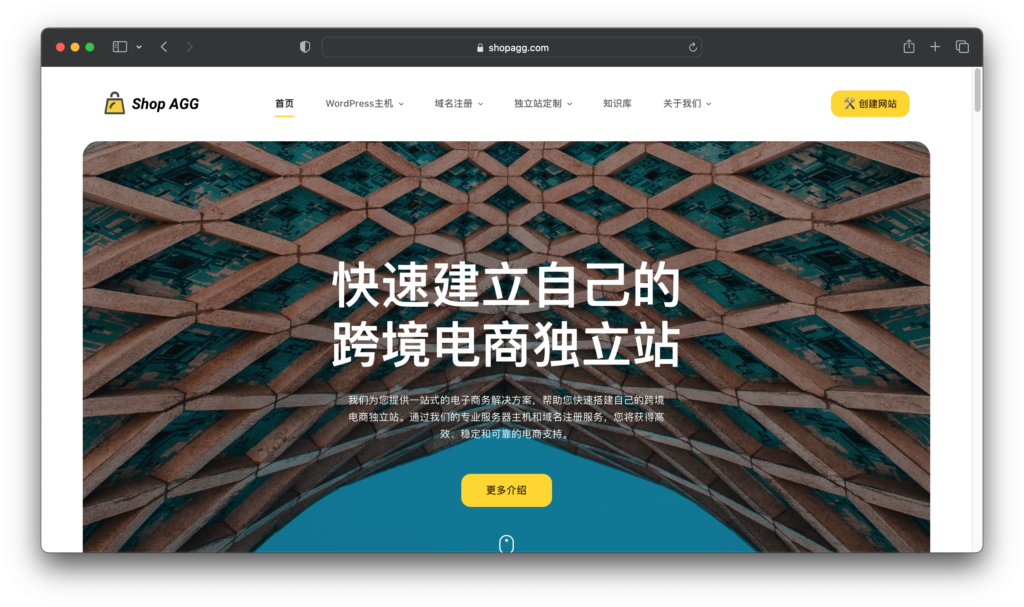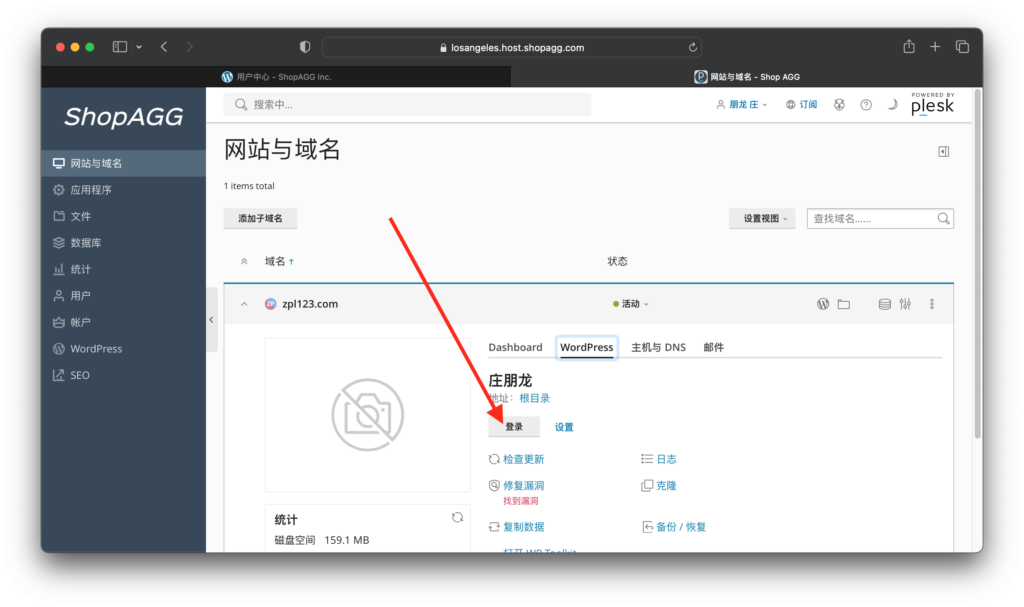在上一节课中,我们学习了如何搭建自己的跨境独立站。今天,我将向大家介绍如何安装电商插件,并添加产品。这是打造一个成功的电商网站的关键步骤之一。让我们一起来学习吧!
视频课程:
文字课程:
一:访问shopagg.com网站
首先,我们需要访问shopagg.com网站。这是一个提供WordPress主机的网站。点击主机管理,并使用上节课中注册的账号登录。在控制面板中,我们可以看到已激活的产品和服务。
二:从网站主机控制面板登录到网站后台
点击登录到控制面板,这是我们的主机管理后台,其中包含我们的网站域名。
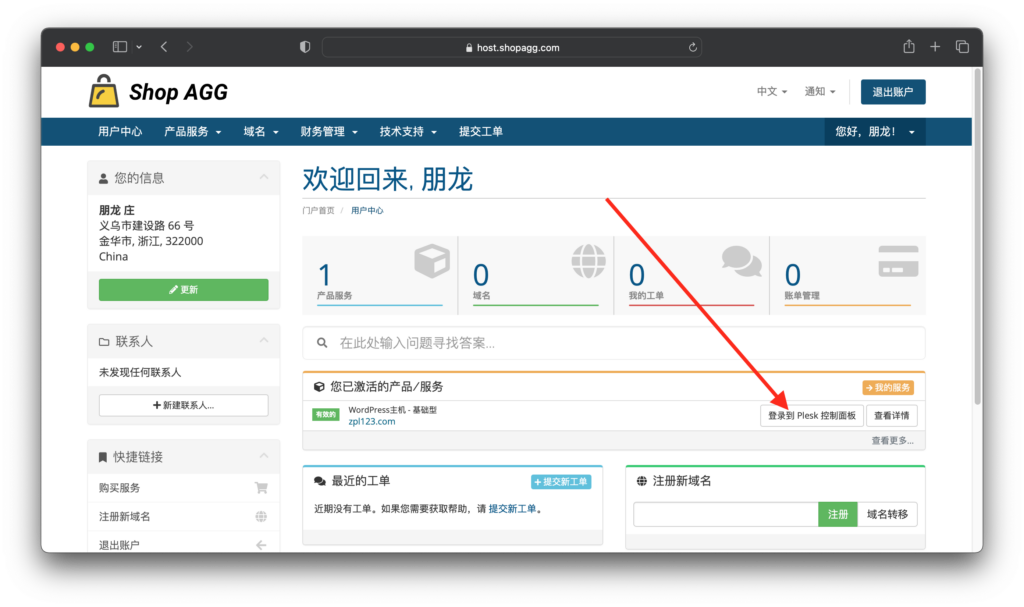
在主机管理后台中,下拉并点击WordPress。直接点击登录,即可登录到我们的网站后台。默认情况下,我们可以通过后台登录,
但如果我们注销后,只能通过特定链接再次登录。为了方便起见,我们可以先添加一个管理员用户。
三:添加管理员用户
在后台登录后,点击用户,然后点击添加用户。我们可以自己添加一个管理员用户,这样就可以通过该账号在前台登录。建议不要修改管理员账号的密码,以免无法一键登录。相反,我们可以创建一个新的管理员用户,设置用户名、邮箱和复杂的密码,并将角色设置为管理员。
四:安装WooCommerce电商插件
登录到后台后,我们将展示如何安装WooCommerce电商插件。首先,后台会提示有更新,我们需要更新翻译文件。点击更新并等待更新成功。然后,点击插件,我们可以看到已安装的插件。点击安装插件,进入WordPress插件市场。在市场中,我们可以选择并安装WooCommerce插件,这是一个流行的电商插件。安装完成后,点击启用。
五:设置WooCommerce插件
启用WooCommerce插件后,它会自动进入引导界面。根据自己的行业选择相应的选项。在设置过程中,插件会提示安装一些相关插件,我们可以根据需要选择安装。完成设置后,我们的WooCommerce插件已经成功安装。
六:添加产品
根据WooCommerce插件的引导,我们可以开始添加产品。我们可以添加实体产品、可变产品、成组产品、数字产品和外部产品。在添加产品时,填写产品的基本信息,如名称、价格、描述等。可以上传产品图片,并选择主图和相册图片。填写完整后,点击发布。我们的产品就成功发布了。
通过以上步骤,我们成功安装了电商插件并添加了产品。这是打造自己的跨境独立站的重要一步。在下一节课中,我将继续教大家如何优化网站、更换模板等。记得每天关注我的视频,一起打造成功的电商网站吧!